Bạn đã từng nghe về OneDrive là gì nhưng vẫn còn băn khoăn không biết chính xác đây là dịch vụ gì và nó có thể giúp ích gì cho bạn? Trong thế giới số hiện nay, việc lưu trữ dữ liệu trên các thiết bị vật lý như USB hay ổ cứng ngoài ngày càng trở nên bất tiện. Chúng ta thường xuyên đối mặt với rủi ro mất mát dữ liệu do hỏng hóc thiết bị, thất lạc, hoặc đơn giản là khó khăn khi cần chia sẻ tệp tin với người khác một cách nhanh chóng. OneDrive xuất hiện như một giải pháp lưu trữ đám mây hiện đại, an toàn và cực kỳ tiện lợi để giải quyết tất cả những vấn đề trên. Bài viết này của AZWEB sẽ cung cấp cho bạn một cái nhìn toàn diện, từ khái niệm OneDrive là gì, các tính năng nổi bật, lợi ích vượt trội, cho đến hướng dẫn sử dụng chi tiết và so sánh với các dịch vụ khác trên thị trường.
OneDrive là gì? Giới thiệu dịch vụ lưu trữ đám mây OneDrive
Khái niệm OneDrive
Về cơ bản, OneDrive là dịch vụ lưu trữ đám mây được phát triển bởi Microsoft. Hãy tưởng tượng nó như một chiếc ổ cứng kỹ thuật số khổng lồ của riêng bạn, nhưng không nằm trong máy tính mà tồn tại trên Internet. Dịch vụ này cho phép bạn lưu trữ, đồng bộ hóa và chia sẻ mọi loại dữ liệu—từ tài liệu công việc, hình ảnh cá nhân cho đến các video quan trọng—một cách an toàn và trực tuyến. Thay vì phải mang theo ổ cứng hay USB, bạn có thể truy cập vào kho dữ liệu của mình từ bất kỳ thiết bị nào có kết nối mạng, dù là máy tính bàn, laptop, điện thoại thông minh hay máy tính bảng.
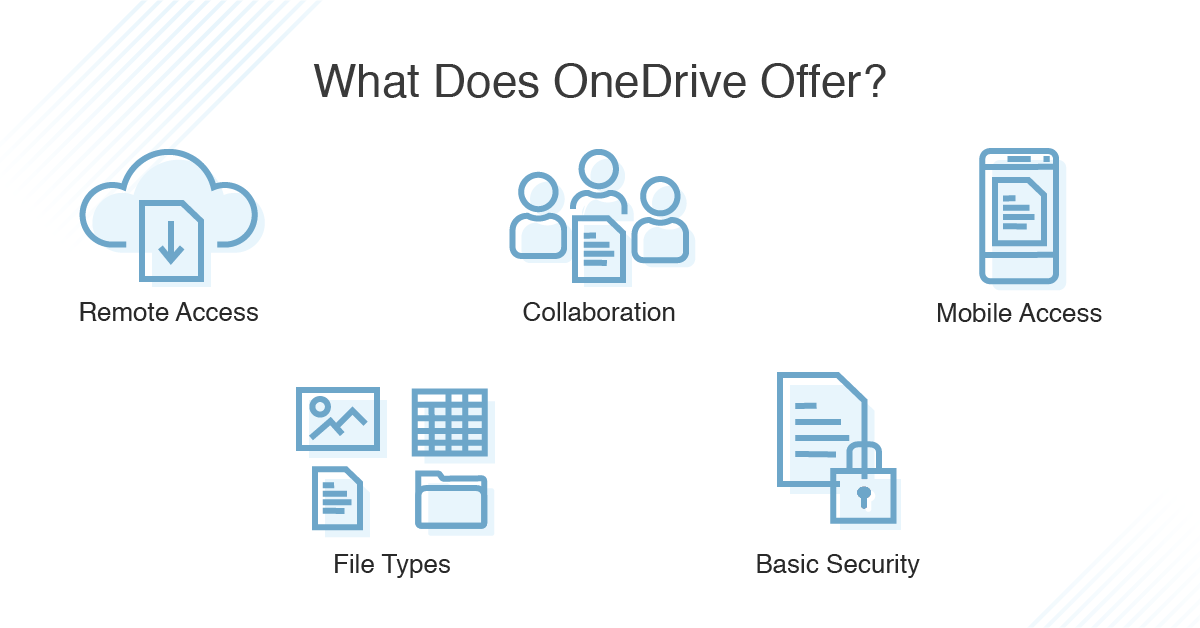
Lịch sử phát triển và vị trí trên thị trường
OneDrive không phải là một cái tên mới xuất hiện. Tiền thân của nó là Windows Live Folders và sau đó được biết đến rộng rãi với tên gọi SkyDrive, ra mắt lần đầu vào năm 2007. Trải qua nhiều năm phát triển và cải tiến, Microsoft đã đổi tên thành OneDrive vào năm 2014 và tích hợp nó sâu rộng vào hệ sinh thái của mình. Ngày nay, OneDrive không chỉ là một dịch vụ lưu trữ độc lập mà còn là một phần không thể thiếu của hệ điều hành Windows và bộ ứng dụng văn phòng Microsoft 365. Sự tích hợp chặt chẽ này đã giúp OneDrive trở thành một trong những công cụ lưu trữ đám mây phổ biến và mạnh mẽ nhất trên thị trường, cạnh tranh trực tiếp với các đối thủ lớn như Google Drive là gì và Dropbox là gì.
Các tính năng chính của OneDrive
Lưu trữ và đồng bộ dữ liệu tự động
Tính năng cốt lõi và mạnh mẽ nhất của OneDrive chính là khả năng đồng bộ hóa dữ liệu một cách liền mạch trên mọi thiết bị. Bạn chỉ cần lưu một tệp vào thư mục OneDrive trên máy tính để bàn, và ngay lập tức, tệp đó sẽ xuất hiện trên laptop, điện thoại và máy tính bảng của bạn. Dữ liệu của bạn luôn được cập nhật phiên bản mới nhất ở mọi nơi, giúp bạn làm việc linh hoạt mà không cần lo lắng về việc sao chép thủ công. Tính năng “Files On-Demand” (Tệp theo yêu cầu) trên Windows còn cho phép bạn xem toàn bộ tệp trong OneDrive mà không cần tải chúng về máy, giúp tiết kiệm đáng kể dung lượng ổ cứng.

Chia sẻ và quản lý quyền truy cập
OneDrive biến việc chia sẻ tài liệu trở nên đơn giản và an toàn hơn bao giờ hết. Thay vì đính kèm những tệp tin nặng nề qua email, bạn chỉ cần tạo một liên kết chia sẻ và gửi cho đồng nghiệp, bạn bè hoặc khách hàng. Điều tuyệt vời là bạn có toàn quyền kiểm soát những gì người khác có thể làm với tệp của mình. Bạn có thể cấp quyền chỉ xem, cho phép nhận xét, hoặc cấp quyền chỉnh sửa đầy đủ. Hơn nữa, bạn còn có thể đặt mật khẩu cho liên kết hoặc thiết lập ngày hết hạn để tăng cường bảo mật, đảm bảo tài liệu chỉ được truy cập bởi đúng người và trong đúng khoảng thời gian cho phép.
Tích hợp với các ứng dụng Microsoft 365
Đây là lợi thế cạnh tranh tuyệt đối của OneDrive. Nếu bạn là người dùng thường xuyên của Word, Excel, hay PowerPoint, OneDrive sẽ mang đến một trải nghiệm làm việc liền mạch không gián đoạn. Bạn có thể mở, chỉnh sửa và lưu tài liệu trực tiếp trên đám mây mà không cần tải về máy. Đặc biệt, tính năng đồng tác giả (co-authoring) cho phép nhiều người cùng làm việc trên một tệp tin trong thời gian thực. Mọi thay đổi sẽ được lưu và hiển thị ngay lập tức, giúp tăng tốc độ làm việc nhóm và loại bỏ hoàn toàn các rắc rối từ việc quản lý nhiều phiên bản khác nhau của cùng một tài liệu. Đây cũng là điểm mạnh khi tích hợp OneDrive với CMS là gì hoặc plugin là gì giúp phát triển website và ứng dụng.
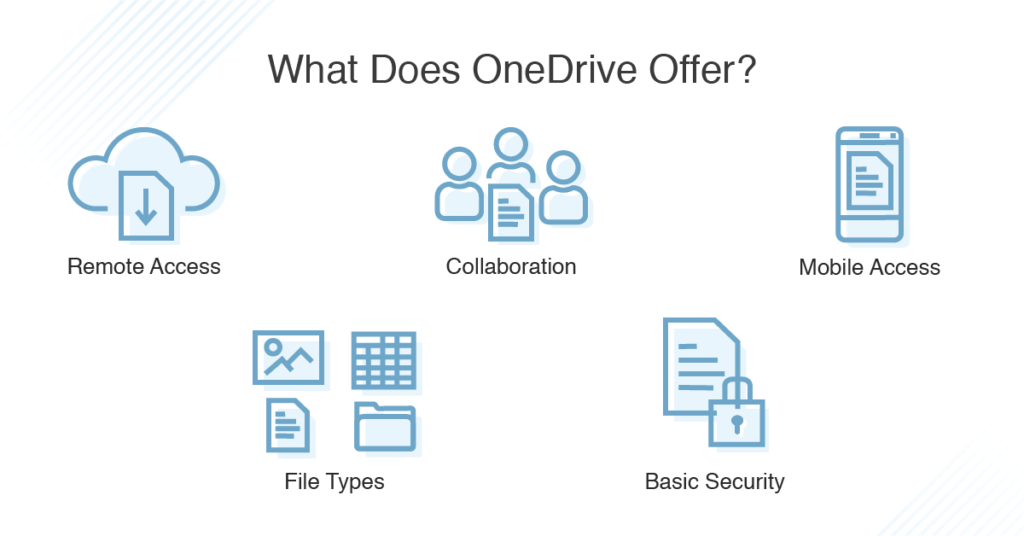
Lợi ích khi sử dụng OneDrive trong lưu trữ và chia sẻ dữ liệu
Tính bảo mật và sao lưu dữ liệu an toàn
Một trong những lo ngại lớn nhất khi lưu trữ dữ liệu chính là sự an toàn. OneDrive giải quyết triệt để vấn đề này bằng các lớp bảo mật vững chắc. Dữ liệu của bạn được mã hóa cả trong quá trình truyền tải và khi lưu trữ trên máy chủ của Microsoft. Hơn nữa, các tính năng như xác thực hai yếu tố, quét virus khi tải xuống và giám sát hoạt động đáng ngờ giúp bảo vệ tài khoản của bạn khỏi các truy cập trái phép. Tính năng “Personal Vault” (Kho lưu trữ cá nhân) còn cung cấp một lớp bảo mật bổ sung cho các tệp tin nhạy cảm nhất, yêu cầu một phương thức xác thực mạnh để truy cập. Việc sao lưu tự động cũng đồng nghĩa rằng ngay cả khi thiết bị của bạn bị hỏng hoặc mất cắp, dữ liệu của bạn vẫn an toàn trên đám mây. Để hiểu sâu hơn về cách backup dữ liệu an toàn bằng OneDrive, bạn có thể tham khảo bài hướng dẫn chuyên sâu.
Tiết kiệm thời gian và giảm chi phí lưu trữ
Sử dụng OneDrive giúp bạn nói lời tạm biệt với những chiếc ổ cứng vật lý cồng kềnh và tốn kém. Thay vì phải đầu tư vào các thiết bị lưu trữ ngoài có dung lượng hạn chế, bạn có thể bắt đầu với gói miễn phí của OneDrive và nâng cấp lên các gói trả phí với dung lượng lớn hơn khi cần thiết, thường đi kèm với bộ Microsoft 365 với chi phí rất hợp lý. Quan trọng hơn, việc có thể truy cập dữ liệu mọi lúc, mọi nơi giúp bạn tiết kiệm vô số thời gian. Bạn không còn phải quay về văn phòng chỉ để lấy một tệp tin quan trọng hay chờ đợi người khác gửi tài liệu qua email. Mọi thứ bạn cần đều nằm trong tầm tay, chỉ cần một vài cú nhấp chuột.
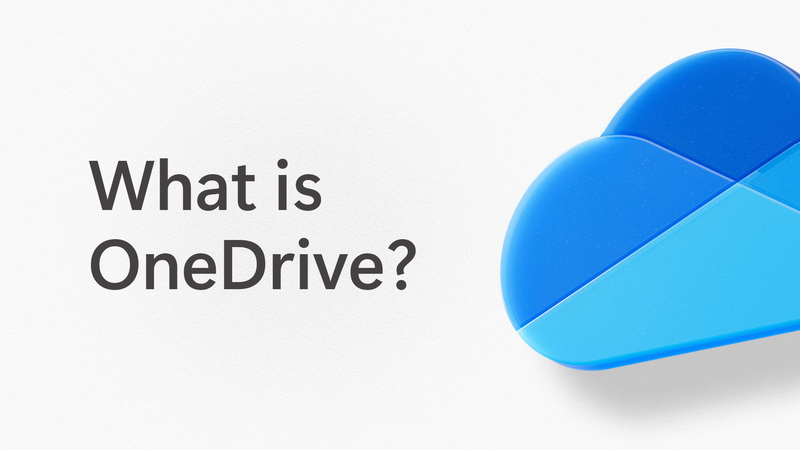
Tăng cường hợp tác và hiệu suất làm việc nhóm
Trong môi trường làm việc hiện đại, đặc biệt là khi làm việc từ xa, khả năng hợp tác hiệu quả là chìa khóa thành công. OneDrive là công cụ hoàn hảo để thúc đẩy tinh thần đồng đội. Như đã đề cập, tính năng chỉnh sửa tài liệu đồng thời cho phép cả nhóm cùng đóng góp ý tưởng và hoàn thành công việc trên một file duy nhất, loại bỏ sự nhầm lẫn và chậm trễ. Lịch sử phiên bản (version history) là một cứu cánh thực sự, cho phép bạn xem lại và khôi phục các phiên bản cũ hơn của tệp nếu có sai sót xảy ra. Mọi người trong nhóm luôn có quyền truy cập vào phiên bản tài liệu mới nhất, đảm bảo tất cả đều làm việc dựa trên cùng một nguồn thông tin, từ đó nâng cao đáng kể hiệu suất và sự gắn kết.
Hướng dẫn cách sử dụng OneDrive hiệu quả
Đăng ký và thiết lập tài khoản OneDrive
Bắt đầu với OneDrive vô cùng đơn giản. Nếu bạn đã có tài khoản Microsoft (chẳng hạn như email Outlook.com hoặc tài khoản đăng nhập Windows), bạn đã có sẵn một tài khoản OneDrive với 5GB dung lượng miễn phí. Để truy cập, bạn chỉ cần vào trang web onedrive.com và đăng nhập. Để trải nghiệm tốt nhất, AZWEB khuyên bạn nên cài đặt ứng dụng OneDrive trên máy tính (Windows và macOS) và các thiết bị di động (iOS và Android). Quá trình cài đặt rất nhanh chóng và ứng dụng sẽ tự động tạo một thư mục OneDrive trên máy tính, mọi thứ bạn kéo vào thư mục này sẽ được tự động đồng bộ lên đám mây.

Các thao tác cơ bản: upload, download, chia sẻ tệp
Sau khi thiết lập, việc sử dụng OneDrive cũng trực quan không kém. Để tải tệp lên (upload), bạn chỉ cần kéo và thả tệp vào thư mục OneDrive trên máy tính hoặc nhấn vào nút “Tải lên” trên giao diện web. Để tải tệp về (download), bạn chỉ cần chọn tệp và nhấn “Tải xuống”. Việc chia sẻ cũng chỉ mất vài giây: nhấp chuột phải vào tệp hoặc thư mục, chọn “Chia sẻ”, sau đó nhập email người nhận hoặc sao chép liên kết để gửi đi. Một mẹo nhỏ để quản lý hiệu quả là hãy tạo các thư mục con có cấu trúc rõ ràng (ví dụ: Công việc, Cá nhân, Hình ảnh) và đặt tên tệp theo quy ước thống nhất để dễ dàng tìm kiếm sau này.
Sử dụng tính năng đồng bộ và tự động sao lưu
Để khai thác tối đa sức mạnh của OneDrive, bạn cần hiểu rõ về tính năng đồng bộ. Trên ứng dụng máy tính, bạn có thể chọn những thư mục cụ thể để đồng bộ hóa, giúp tiết kiệm dung lượng nếu ổ cứng của bạn có hạn. Tính năng sao lưu tự động cho phép bạn chọn các thư mục quan trọng trên máy tính (như Desktop, Documents, Pictures) để OneDrive tự động sao lưu lên đám mây. Điều này đảm bảo rằng ngay cả khi máy tính của bạn gặp sự cố, các tệp tin quan trọng nhất vẫn được bảo vệ. Nếu vô tình xóa hoặc chỉnh sửa nhầm một tệp, bạn có thể dễ dàng khôi phục nó từ thùng rác của OneDrive hoặc quay lại phiên bản trước đó thông qua tính năng lịch sử phiên bản.
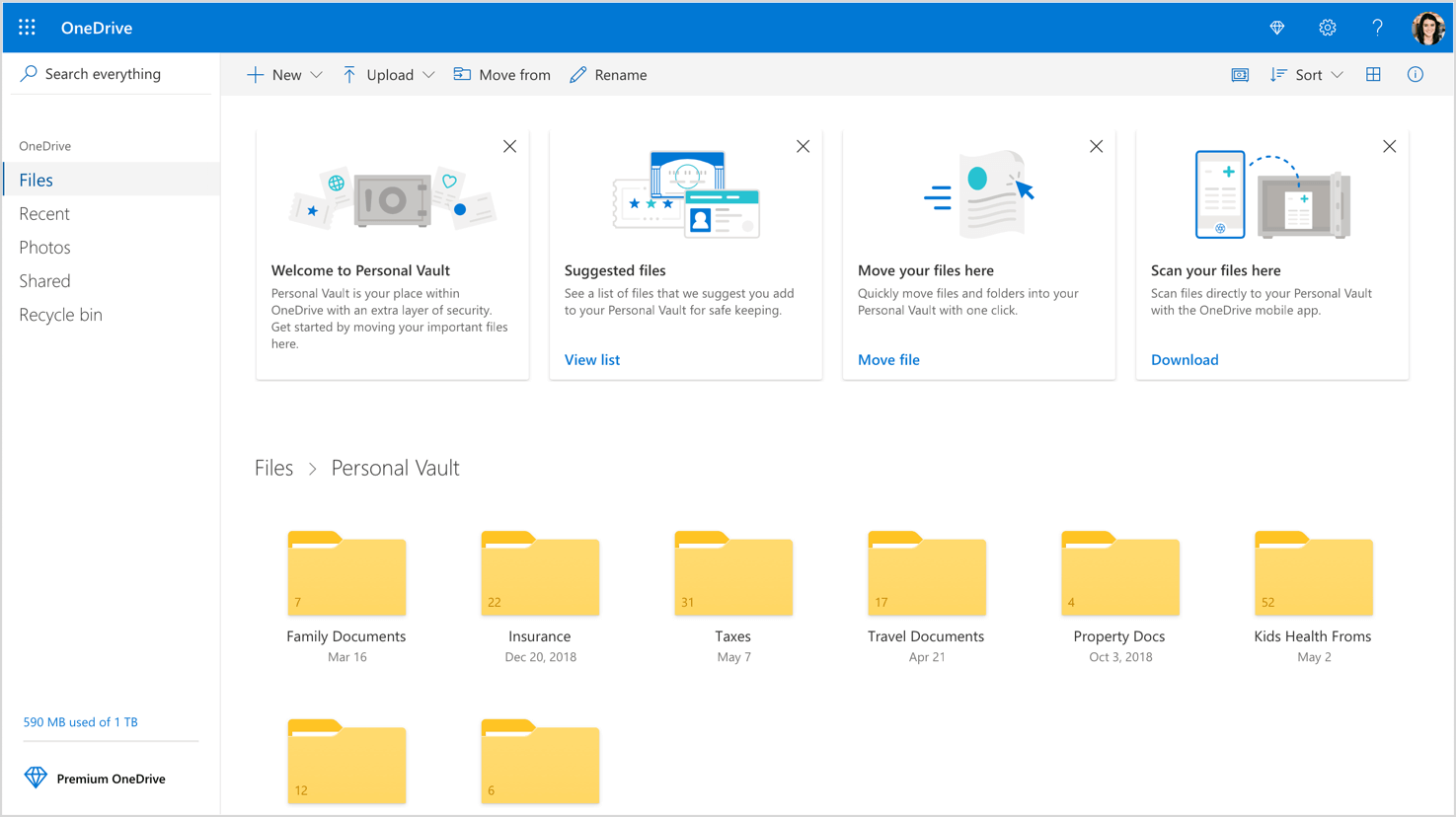
So sánh OneDrive với các dịch vụ lưu trữ đám mây khác
OneDrive vs Google Drive
Đây là hai đối thủ lớn nhất trong lĩnh vực lưu trữ đám mây. Google Drive là gì cung cấp 15GB dung lượng miễn phí, nhiều hơn so với 5GB của OneDrive. Về hệ sinh thái, Google Drive tích hợp hoàn hảo với Google Workspace (Docs, Sheets, Slides), trong khi OneDrive là lựa chọn không thể tốt hơn cho người dùng Microsoft 365 (Word, Excel, PowerPoint). Nếu công việc và học tập của bạn xoay quanh các công cụ của Google, Google Drive có thể là lựa chọn tự nhiên. Tuy nhiên, nếu bạn đã quen thuộc và phụ thuộc vào bộ ứng dụng văn phòng của Microsoft và hệ điều hành Windows, sự tích hợp sâu và liền mạch của OneDrive sẽ mang lại trải nghiệm vượt trội.
OneDrive vs Dropbox
Dropbox là gì nổi tiếng với sự đơn giản, giao diện người dùng gọn gàng và công nghệ đồng bộ hóa cực kỳ nhanh và đáng tin cậy. Tuy nhiên, gói miễn phí của Dropbox chỉ cung cấp 2GB dung lượng, ít hơn đáng kể so với OneDrive. Về mặt giá cả, các gói trả phí của OneDrive thường mang lại nhiều giá trị hơn vì chúng đi kèm với toàn bộ bộ ứng dụng Microsoft 365. Dropbox là một lựa chọn tuyệt vời cho những người ưu tiên tốc độ đồng bộ và sự đơn giản, đặc biệt là các chuyên gia sáng tạo làm việc với các tệp lớn. Ngược lại, OneDrive phù hợp hơn cho người dùng cá nhân, sinh viên và doanh nghiệp cần một giải pháp lưu trữ toàn diện, tích hợp chặt chẽ với các công cụ làm việc văn phòng hàng ngày.
Ứng dụng của OneDrive trong công việc và học tập
Hỗ trợ làm việc nhóm và quản lý dự án
Trong môi trường doanh nghiệp, OneDrive không chỉ là nơi lưu trữ mà còn là một trung tâm hợp tác. Một nhóm marketing có thể tạo một thư mục dự án chung trên OneDrive, chứa tất cả mọi thứ từ kế hoạch, nội dung, thiết kế đồ họa cho đến bảng tính theo dõi ngân sách. Mọi thành viên có thể truy cập và làm việc trên các tài liệu này từ bất cứ đâu, đảm bảo thông tin luôn được cập nhật. Người quản lý dự án có thể dễ dàng theo dõi tiến độ, xem lịch sử chỉnh sửa để biết ai đã thay đổi những gì, và chia sẻ các tệp tin cuối cùng với khách hàng một cách chuyên nghiệp và an toàn. Việc tích hợp OneDrive với quy trình thiết kế website cũng giúp các doanh nghiệp số hóa hiệu quả công việc và dữ liệu.

Học tập trực tuyến và lưu trữ tài liệu học tập
Đối với sinh viên và giảng viên, OneDrive là một người bạn đồng hành đắc lực. Sinh viên có thể lưu trữ tất cả bài giảng, ghi chú, và tài liệu tham khảo vào một nơi duy nhất, có thể truy cập từ laptop ở thư viện hay điện thoại trên xe buýt. Khi làm bài tập nhóm, thay vì gửi qua lại nhiều phiên bản của một bài luận, cả nhóm có thể cùng nhau viết và chỉnh sửa trực tiếp trên một tệp Word duy nhất được lưu trên OneDrive. Giảng viên cũng có thể sử dụng OneDrive để chia sẻ tài liệu học tập, giáo trình và nhận bài nộp của sinh viên một cách có tổ chức và hiệu quả.
Các vấn đề thường gặp khi sử dụng OneDrive và hướng xử lý
Lỗi đồng bộ dữ liệu không thành công
Đôi khi, bạn có thể gặp phải tình trạng một số tệp không đồng bộ được. Nguyên nhân phổ biến thường là do kết nối Internet không ổn định, tên tệp chứa các ký tự không hợp lệ (như / \ : * ? ” < > |), hoặc đường dẫn tệp quá dài. Để khắc phục, đầu tiên hãy kiểm tra lại kết nối mạng của bạn. Sau đó, hãy thử tạm dừng và khởi động lại quá trình đồng bộ trong ứng dụng OneDrive. Nếu vẫn không được, hãy kiểm tra xem có tệp nào bị lỗi (thường được đánh dấu bằng biểu tượng chữ X màu đỏ) và thử đổi tên hoặc di chuyển tệp đó.
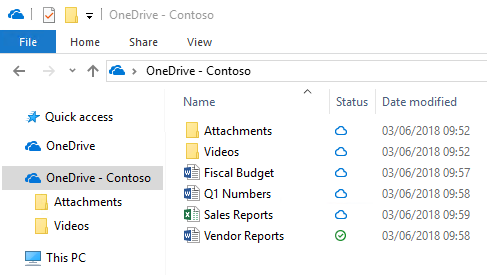
Hết dung lượng lưu trữ trên OneDrive
Với 5GB miễn phí, bạn có thể nhanh chóng sử dụng hết dung lượng nếu lưu trữ nhiều ảnh và video. Khi nhận được thông báo sắp hết dung lượng, bạn có một vài lựa chọn. Đầu tiên, hãy dọn dẹp OneDrive bằng cách xóa các tệp không cần thiết và đừng quên làm trống thùng rác (Recycle Bin) vì các tệp đã xóa vẫn chiếm dung lượng ở đó. Tiếp theo, hãy xem lại các tệp lớn nhất và cân nhắc lưu trữ chúng ở nơi khác nếu không cần truy cập thường xuyên. Nếu bạn thực sự cần nhiều không gian hơn, nâng cấp lên gói Microsoft 365 là giải pháp tốt nhất. Các gói này không chỉ cung cấp 1TB dung lượng OneDrive mà còn bao gồm các phiên bản cao cấp của Word, Excel và PowerPoint.
Các best practices khi sử dụng OneDrive
Để tận dụng tối đa dịch vụ này và đảm bảo an toàn cho dữ liệu, hãy ghi nhớ một vài nguyên tắc vàng sau đây:
- Luôn kiểm tra quyền chia sẻ: Trước khi gửi một liên kết, hãy chắc chắn rằng bạn đã thiết lập đúng quyền (chỉ xem hay chỉnh sửa) để tránh những thay đổi không mong muốn.
- Sắp xếp thư mục khoa học: Hãy dành thời gian tạo một cấu trúc thư mục logic và rõ ràng. Điều này sẽ giúp bạn và đồng đội tiết kiệm rất nhiều thời gian khi tìm kiếm tệp tin.
- Sử dụng Personal Vault: Đối với các tài liệu cực kỳ nhạy cảm như bản sao CCCD, hộ chiếu, hoặc thông tin tài chính, hãy sử dụng tính năng Personal Vault để có thêm một lớp bảo mật.
- Không chỉ dựa vào một nơi lưu trữ: Mặc dù OneDrive rất an toàn, nguyên tắc vàng “3-2-1” trong sao lưu dữ liệu vẫn luôn đúng. Hãy thường xuyên sao lưu các dữ liệu quan trọng nhất của bạn sang một thiết bị vật lý khác hoặc một dịch vụ đám mây khác để phòng ngừa mọi rủi ro như Cloud Storage là gì.
Kết luận
Qua bài viết chi tiết này, hy vọng bạn đã có câu trả lời đầy đủ cho câu hỏi “OneDrive là gì?”. Đây không chỉ đơn thuần là một nơi để cất giữ tệp tin, mà là một giải pháp lưu trữ đám mây toàn diện, an toàn và hiệu quả, giúp đơn giản hóa cách chúng ta làm việc và quản lý dữ liệu trong kỷ nguyên số. Với khả năng đồng bộ hóa thông minh, tích hợp sâu với hệ sinh thái Microsoft và các tính năng hợp tác mạnh mẽ, OneDrive thực sự là một công cụ không thể thiếu cho cả công việc và cuộc sống cá nhân. AZWEB khuyến khích bạn hãy tự mình trải nghiệm để khai thác hết tiềm năng mà dịch vụ này mang lại. Còn chần chừ gì nữa? Hãy đăng ký hoặc đăng nhập vào tài khoản OneDrive của bạn ngay hôm nay để bắt đầu tối ưu hóa việc quản lý dữ liệu của mình.

